
Índice:
- Etapa 1: Soldar 101
- Etapa 2: comece com o amplificador de potência
- Etapa 3: U2 Ka Resitor
- Etapa 4: Resitores
- Etapa 5: capacitores
- Etapa 6: LEDs
- Etapa 7: Potenciômetro
- Etapa 8: Fiação
- Etapa 9: Fiação da PCB 1
- Etapa 10: Fiação da PCB 2
- Etapa 11: Plugue de áudio
- Etapa 12: Teste seus alto-falantes
- Etapa 13: Imprimir as caixas de habitação
- Etapa 14: prenda o alto-falante à caixa
- Etapa 15: Imprimir bordas de borda
- Etapa 16: imprima o painel frontal (rosa)
- Etapa 17: imprima o coração
- Etapa 18: Imprima a placa frontal interna (branca)
- Etapa 19: montar o painel frontal
- Etapa 20: imprimir as bordas
- Etapa 21: Imprimir cantos
- Etapa 22: cole nas bordas e cantos
- Etapa 23: Resultado final
- Autor John Day [email protected].
- Public 2024-01-30 11:38.
- Última modificação 2025-01-23 15:03.

A impressão 3D é um grande hobby meu. Eu uso muito tempo para criar obras de fãs dos meus filmes e jogos favoritos; geralmente de coisas que quero, mas não consigo encontrar nas lojas ou online para comprar.
Um dos meus jogos favoritos de todos os tempos é o Portal 2. Como ideia de projeto, eu queria fazer algo útil com o cubo companheiro de peso do jogo e decidi por alto-falantes de áudio para aprender mais sobre eletrônica.
O que você estará fazendo:
Requisitos:
- Gikfun Mini caixa de alto-falante estéreo transparente eletrônico kit faça você mesmo Amplificador de som para Arduino EK1831
-
Ferro de soldar com ponta pequena.
*** O fabricante do kit de alto-falantes DIY recomenda um ferro de solda de 30W (110V). Usei um 60W que funcionou bem para este projeto. O que usei: Link
- Fio de solda.
- Super cola.
- Arquivos digitais para download: Link
- impressora 3d.
- Filamento de impressora 3D.
- Chave de fenda.
- Pinte (opcional).
Etapa 1: Soldar 101
Se você não tem experiência em soldagem, é recomendável assistir / ler os tutoriais sobre como soldar e PRATICAR antes de prosseguir com este tutorial.
Dicas de soldagem:
1. Os ferros de solda novos precisam ser estanhados.
Verifique as instruções do fabricante relacionadas à estanhagem da ponta
2. Para soldar, aqueça a conexão com a ponta do ferro de solda por alguns segundos e, em seguida, aplique a solda.
- Aqueça a conexão, não a solda.
- Ambas as partes que estão sendo soldadas devem estar quentes para formar uma boa conexão.
- Segure o ferro de soldar como uma caneta, próximo à base do cabo.
3. Mantenha a ponta de solda na conexão enquanto a solda é aplicada. A solda fluirá para dentro e ao redor das conexões bem aquecidas. Use solda apenas o suficiente para formar uma conexão forte.
4. Remova a ponta da conexão assim que a solda fluir para onde você deseja. Remova a solda e depois o ferro.
5. Não mova a conexão enquanto a solda estiver esfriando.
6. Não superaqueça a conexão, pois isso pode danificar o componente elétrico que você está soldando. Os transistores e alguns outros componentes podem ser danificados pelo calor durante a soldagem.
Etapa 2: comece com o amplificador de potência
1. O kit Gikfun fornece todos os componentes eletrônicos de que você precisa. Comece pegando uma das duas placas PCB. Vire para trás.

2. No verso, procure U1. Observe o entalhe no contorno. Coloque o amplificador de potência com seu entalhe no mesmo lado que o entalhe do contorno U1 do PCB. Solde todos os oito pinos do componente do amplificador na placa.
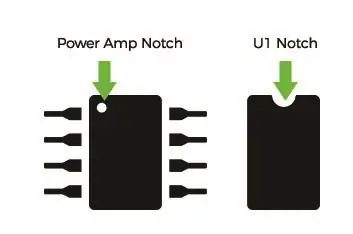

3. Repita as etapas 1-2 para o outro PCB.
Etapa 3: U2 Ka Resitor

Coloque o resistor KA2284 em U2. Há um entalhe no componente. Vire o entalhe em direção à localização lateral D1 da placa. Isso colocará a marca na parte traseira do componente voltada para o local do resistor R4.
Etapa 4: Resitores
1. Encontre os resistores de 10k

2. Pegue 2 dos 10k e dobre as pernas. Coloque em R2 e R4. Solde no lugar na parte de trás da placa.

3. Pegue um dos resistores de 22k e dobre as pernas. Coloque em R1 e solde no lugar na parte de trás da placa.

4. Pegue um dos resistores de 330k e dobre as pernas. Coloque em R3. Solde no lugar na parte de trás da placa.

Etapa 5: capacitores
Aviso! Esses são polarizados, eles têm que entrar no PCB de uma maneira particular. Pegue um dos capacitores e observe suas pernas. Você verá que um é mais longo do que o outro. A perna longa é o lado "positivo" e a perna curta é o negativo. O negativo corresponde aos sombreados (linhas diagonais) das próximas localizações.
1. Encontre os capacitores 1uf.

2. Coloque os capacitores de 1 uF em C3, C4 e C5.

3. Encontre os capacitores 10uf.

4. Coloque o 10uf em C2 e C6.

5. Encontre o 470uf e coloque em C1.

Etapa 6: LEDs
Aviso! Esses são polarizados, eles têm que entrar no PCB de uma maneira particular. Pegue um dos LEDs e observe suas pernas. Você verá que um é mais longo do que o outro. A perna longa é o lado "positivo" e a perna curta é o negativo. O lado 'positivo' vai para as áreas marcadas com um '+'.
1. Coloque e solde os LEDs verdes em D1, D2 e D3.

2. Coloque e solde o LED amarelo no D4 e o LED vermelho no D5. Corte as pernas do LED.

Etapa 7: Potenciômetro

Coloque o potenciômetro 503 em RP1 e o potenciômetro 103 em RP2. Solde no lugar na parte de trás da placa.
Etapa 8: Fiação
1. Pegue os fios preto e vermelho e corte ao meio. Separe os fios vermelho e preto um do outro.

2. Solde o fio vermelho no conector positivo do alto-falante e o fio preto no negativo.

3. Solde a outra extremidade do fio vermelho ao VO + e o preto ao Vo- na placa.

4. Repita para o outro alto-falante.
Etapa 9: Fiação da PCB 1

1. Encontre o acorde com 4 fios dentro. Remova a fiação do vermelho, preto, verde e amarelo em cada extremidade.
2. Encontre o acorde com 3 fios dentro. Remova a fiação do vermelho, preto e amarelo em cada extremidade.
3. Encontre o cabo USB. Corte o plugue DC e descasque os fios na extremidade cortada.
4. Pegue o fio vermelho do cabo de 4 cordas e torça a extremidade com a extremidade do fio vermelho do cabo USB. Solda em + 5v na placa.
5. Pegue a extremidade do fio branco do cabo USB e torça a extremidade com a extremidade do fio preto do cabo de 4 cordas. Solde a ponta em gnd.
6. Torça a extremidade do fio amarelo do cabo de 4 cordas com a ponta amarela do cabo de 3 cordas. Solde na entrada + na placa.
7. Solde o fio vermelho do cabo de 3 cordas vermelho na área entre dentro e dentro.
8. Torça o fio verde do cabo de 4 cordas com o fio preto do cabo de 3 cordas. Solde esses fios para dentro.
Etapa 10: Fiação da PCB 2

1. Na segunda placa de circuito impresso, solde a outra extremidade do fio vermelho do cabo de 4 cordas a + 5v.
2. Solde o fio preto do cabo de 4 cordas à terra.
3. Solde o fio amarelo do cabo de 4 cordas em +.
4. Solde o fio verde do cabo de 4 cordas para entrar.
Etapa 11: Plugue de áudio

1. Desaparafuse o plugue de áudio.
2. Passe os fios do cabo de 3 cordas através do isolador.
3. Solde o fio vermelho do cabo de 3 acordes no pino curto do cabo de áudio.
4. Solde o fio amarelo do cabo de 3 cordas no pino oposto.
5. Solde o fio preto do cabo de 3 cordas no pino maior. * Não sei qual é o termo correto.
6. Aperte novamente o plugue de áudio no isolador.
Etapa 12: Teste seus alto-falantes

Neste ponto, conecte os alto-falantes ao computador por meio do conector USB e do fone de ouvido. Ligue um pouco de música e ajuste os potenciômetros (principalmente o potenciômetro 503 em RP1, pois é o volume) com uma pequena chave de fenda de cabeça chata. O outro potenciômetro controla os LEDS e pode ser ajustado se desejar, mas não é necessário para este projeto.
Etapa 13: Imprimir as caixas de habitação

Os arquivos imprimíveis 3D foram projetados com a intenção de imprimir em várias cores: cinza, branco e rosa.
A carcaça principal é composta por duas partes: a parte superior e a inferior. A parte inferior foi projetada como uma tampa, caso eu precise reabrir a caixa do alto-falante no futuro. Quando montados, há um orifício para a saída dos fios.
Configurações de impressão:
Imprima 2X da caixa e da tampa. Imprima em um filamento cinza (ou pinte depois).
Altura da camada: 0,3 mm
Preencher: 15%
Suporta: Sim.
Jangadas: Opcionais.
Pós-processamento
Imprimi originalmente em um filamento cinza, mas decidi pintar com spray um cinza mais claro na caixa. Depois, lixei a caixa da caixa para um aspecto envelhecido e, em seguida, apliquei tinta rosa nas costuras internas.
Etapa 14: prenda o alto-falante à caixa

Usando os parafusos que vêm com o kit Gikfun, aparafuse os alto-falantes no lugar.
Etapa 15: Imprimir bordas de borda

Imprima a borda do círculo interno.
Configurações de impressão:
Imprima 12X do arquivo de borda da borda. Imprima em um filamento cinza (ou pinte depois).
Altura da camada: 0,2 mm
Preencher: 20%
Suporta: Não.
Jangadas: Opcionais.
Etapa 16: imprima o painel frontal (rosa)

Configurações de impressão:
Imprima 10X do painel frontal-rosa.
Altura da camada: 0,3 mm
Preencher: 15%
Suporta: não.
Jangadas: Opcionais.
Etapa 17: imprima o coração

Configurações de impressão:
Impressão 10X do coração em rosa.
Altura da camada: 0,3 mm
Preencher: 15%
Suporta: não.
Jangadas: Opcionais.
Etapa 18: Imprima a placa frontal interna (branca)

Configurações de impressão:
Imprima 10X do painel frontal - branco em branco.
Altura da camada: 0,3 mm
Preencher: 15%
Suporta: não.
Jangadas: Opcionais.
Etapa 19: montar o painel frontal
1. Coloque o coração na placa facial interna branca.

2. Cole a placa frontal externa rosa na placa frontal branca interna.

3. Empurre o painel frontal rosa na borda cinza da borda.
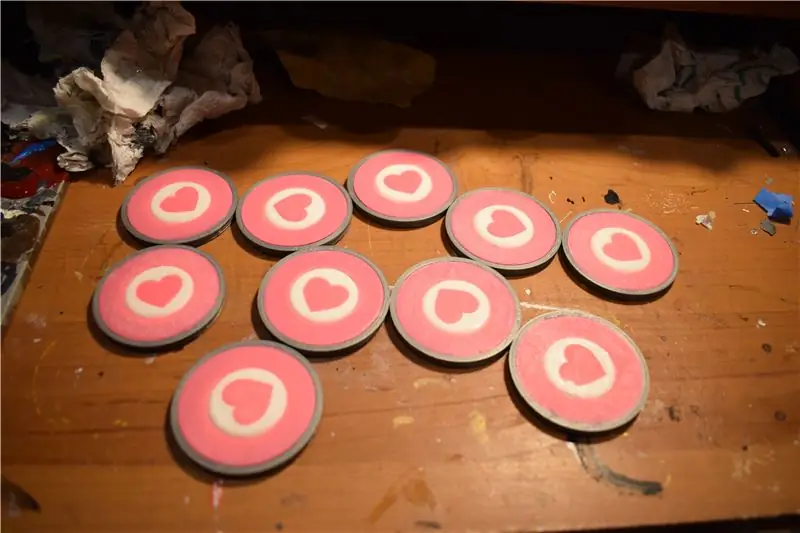
4. Empurre o painel frontal nos orifícios da caixa.

Etapa 20: imprimir as bordas

Configurações de impressão:
Imprima 24X do arquivo de borda em branco.
Altura da camada: 0,3 mm
Preencher: 15%
Suporta: sim.
Jangadas: Opcionais.
Etapa 21: Imprimir cantos

Configurações de impressão:
Imprima 16X do arquivo de canto em branco.
Altura da camada: 0,3 mm
Preencher: 15%
Suporta: sim.
Jangadas: Opcionais.
Etapa 22: cole nas bordas e cantos

Cole as peças de canto na carcaça. Cole as pontas entre as peças dos cantos. Na parte inferior, cole a borda e os cantos na parte inferior apenas para que, se necessário, você possa remover a tampa da caixa do alto-falante.
Etapa 23: Resultado final



Vice-campeão no concurso Game Life
Recomendado:
Converter um sistema de alto-falantes Labtec 2 + 1 para PC em áudio de TV 3 + 1: 7 etapas (com imagens)

Converter um sistema de alto-falantes Labtec 2 + 1 para PC em áudio de TV 3 + 1: Outro projeto de modificação. Para adicionar um canal central e um controle de tom ao antigo sistema de som do PC para ser usado como uma configuração de TV simples na cabana de verão
Alto-falantes de prateleira com dock para ipod (Parte I - Caixas de alto-falantes): 7 etapas

Alto-falantes de prateleira com dock para ipod (Parte I - Caixas de alto-falantes): Comprei um ipod nano em novembro e, desde então, queria um sistema de alto-falantes atraente para ele. No trabalho, um dia, percebi que os alto-falantes do computador que uso funcionavam muito bem, então fui ao Goodwill mais tarde e encontrei um par de alto-falantes ok por $
Adicionar lâmpadas de batida a seus alto-falantes portáteis ou alto-falantes de PC : 5 etapas

Adicione lâmpadas de batida aos seus alto-falantes portáteis ou alto-falantes do pc …: você já quis que seus pequenos alto-falantes de áudio portáteis ou alto-falantes do pc tivessem a mesma aparência de se você estivesse no clube ?? Bem, neste instrutível, mostraremos como obter sua fala através do site e do som do clube
Alto-falantes portáteis / alto-falantes com bateria: 7 etapas

Alto-falantes portáteis / alto-falantes com bateria: Oi pessoal. Este é meu primeiro instrutível. Aproveite! Então, hoje vou mostrar a vocês como fazer de alto-falantes de pc antigos a alto-falantes com bateria. É bem básico e tenho muitas fotos .;)
Alto-falantes de teto montados em caixas de alto-falantes falsos: 6 etapas

Alto-falantes de teto montados em caixas de alto-falantes falsos: A ideia aqui é usar um alto-falante de teto de alto padrão, adquirido com desconto em um site de leilão, reempacotá-lo para o dever de som surround. Aqui eu usei um EV C8.2. Vão no varejo por cerca de 350 $ o par. Comprei-os no Ebay por tão pouco
